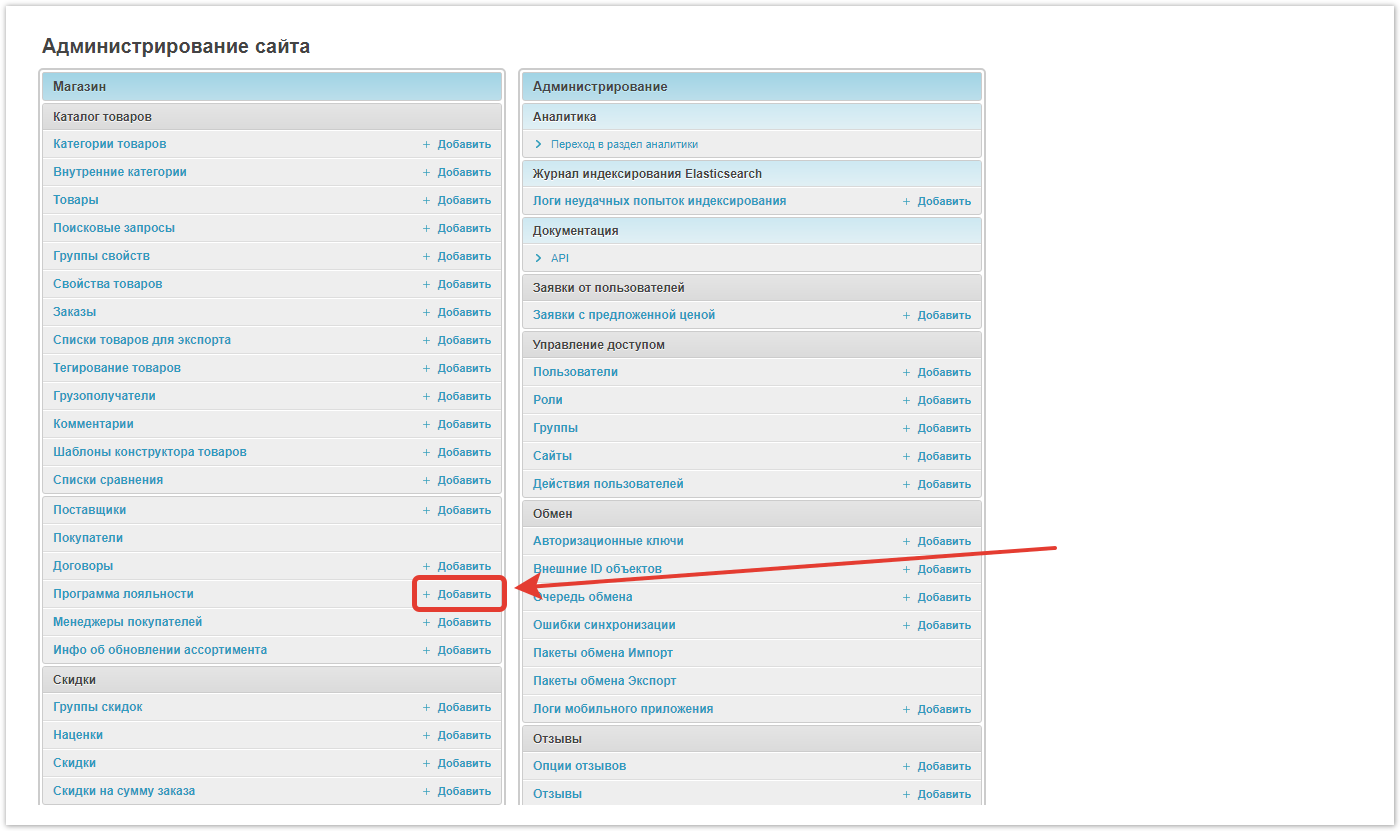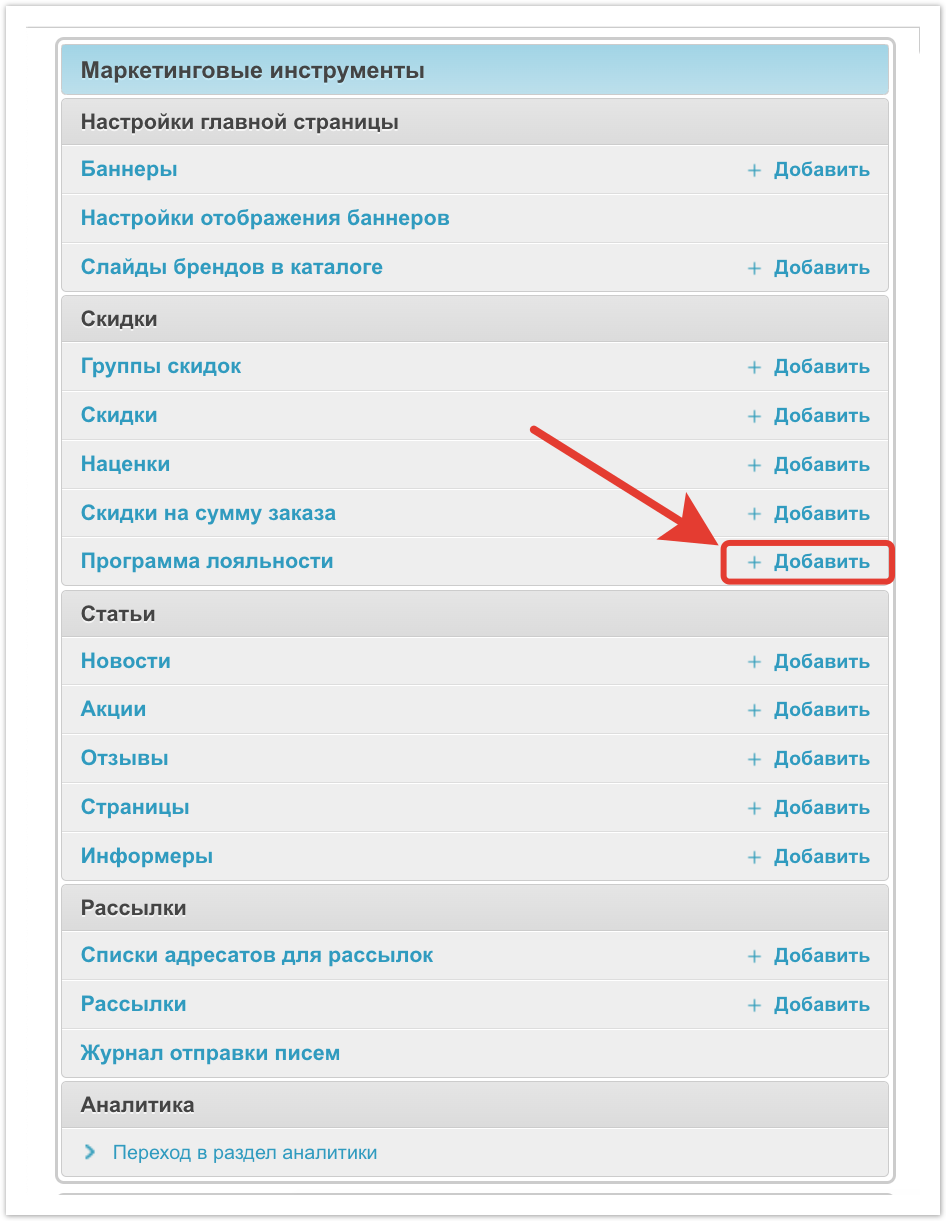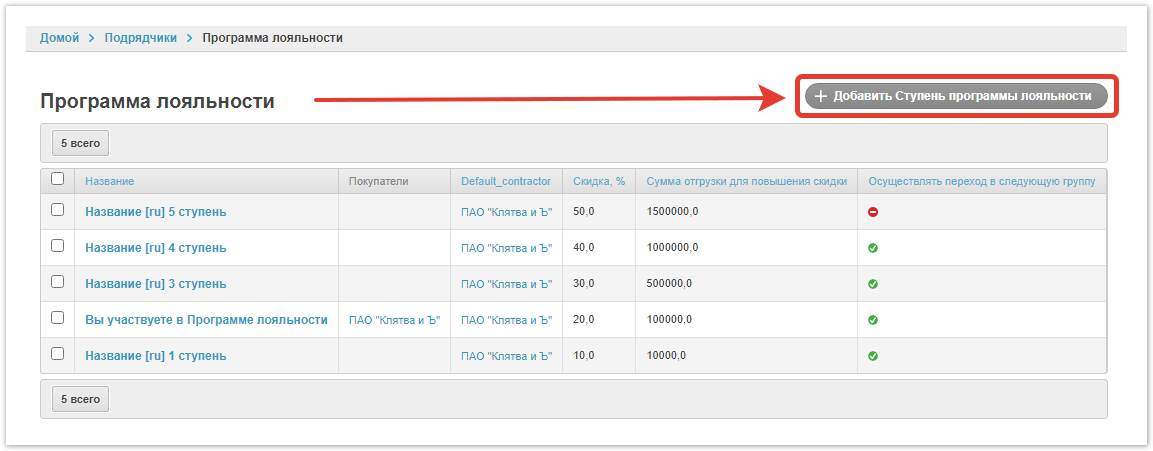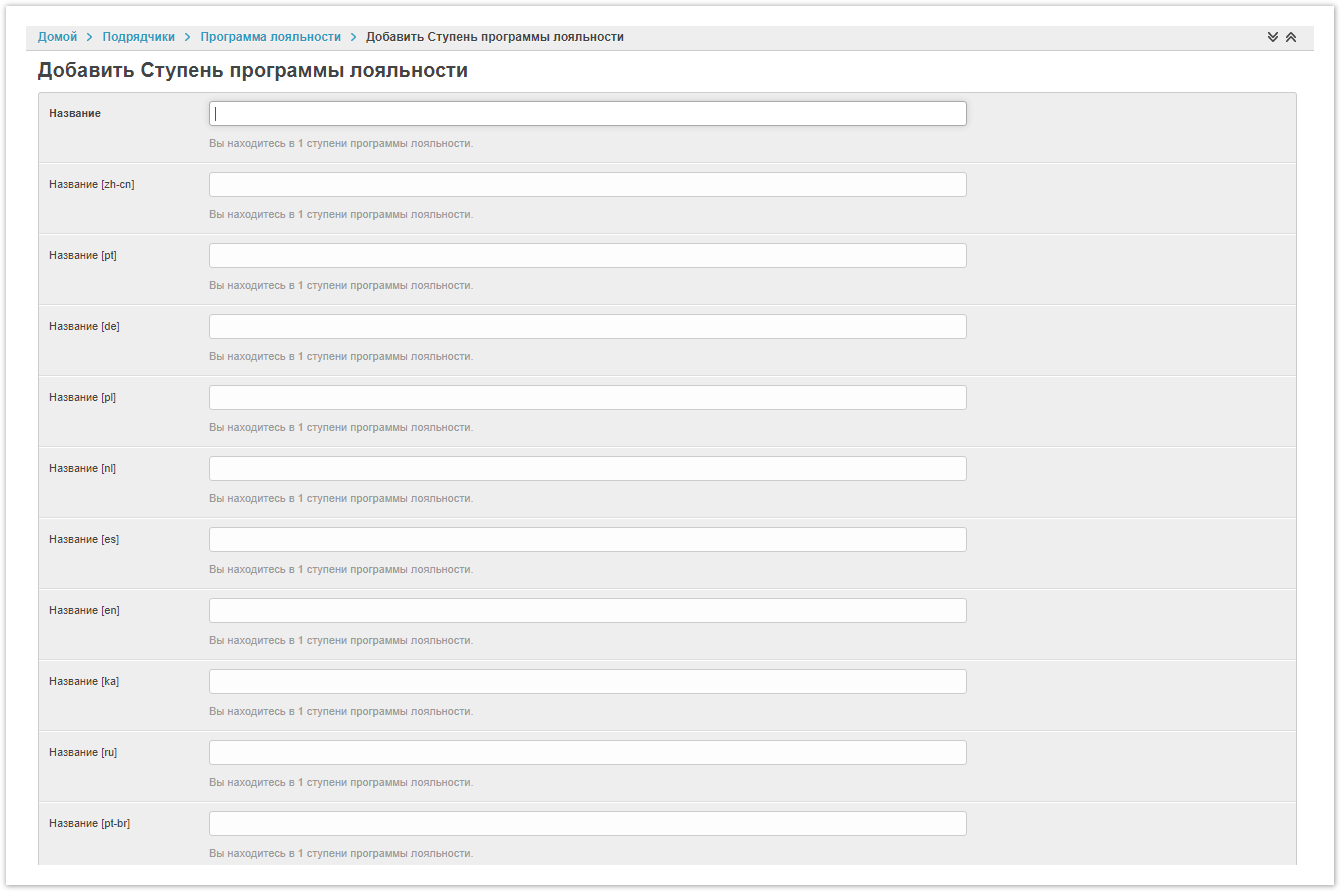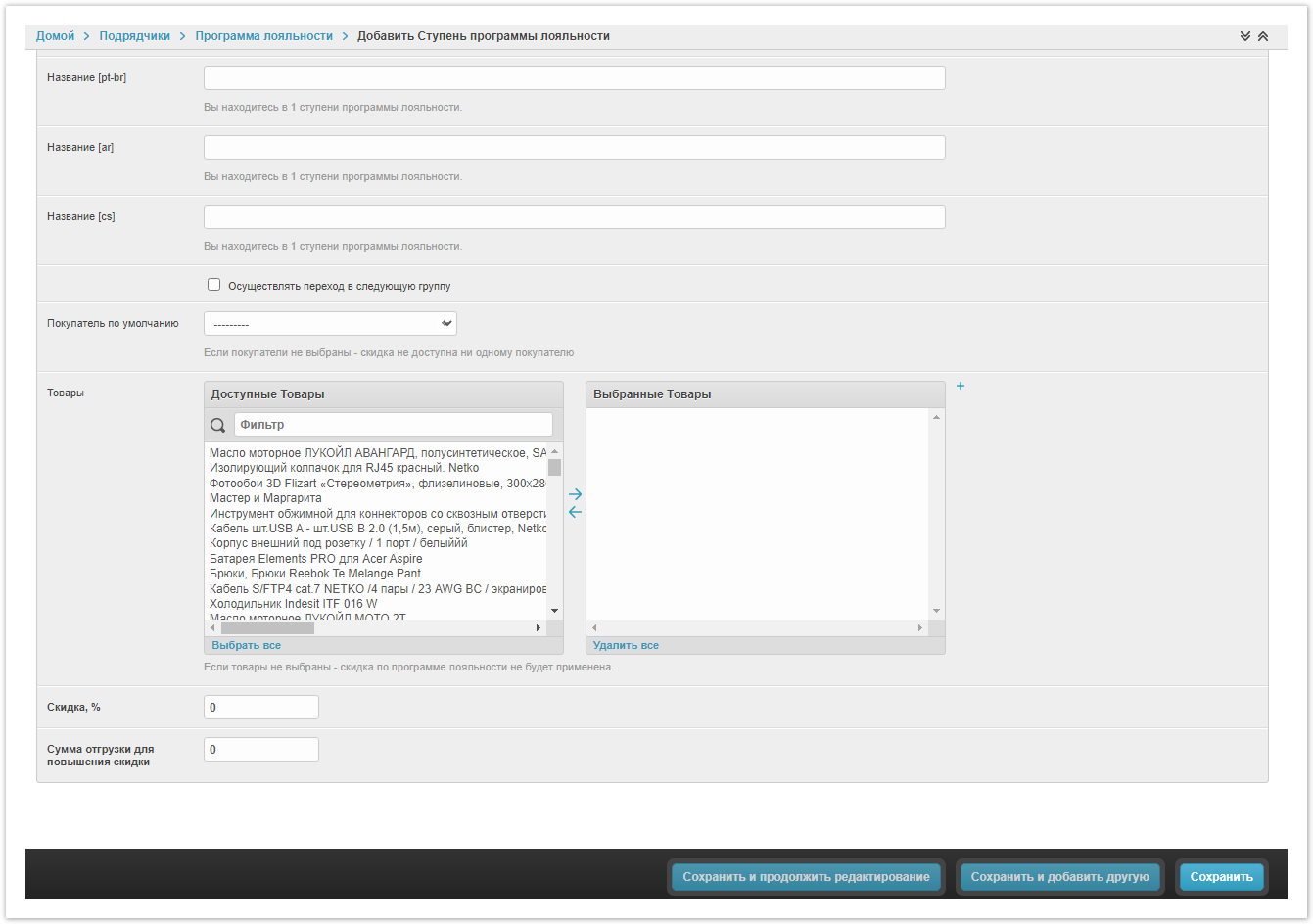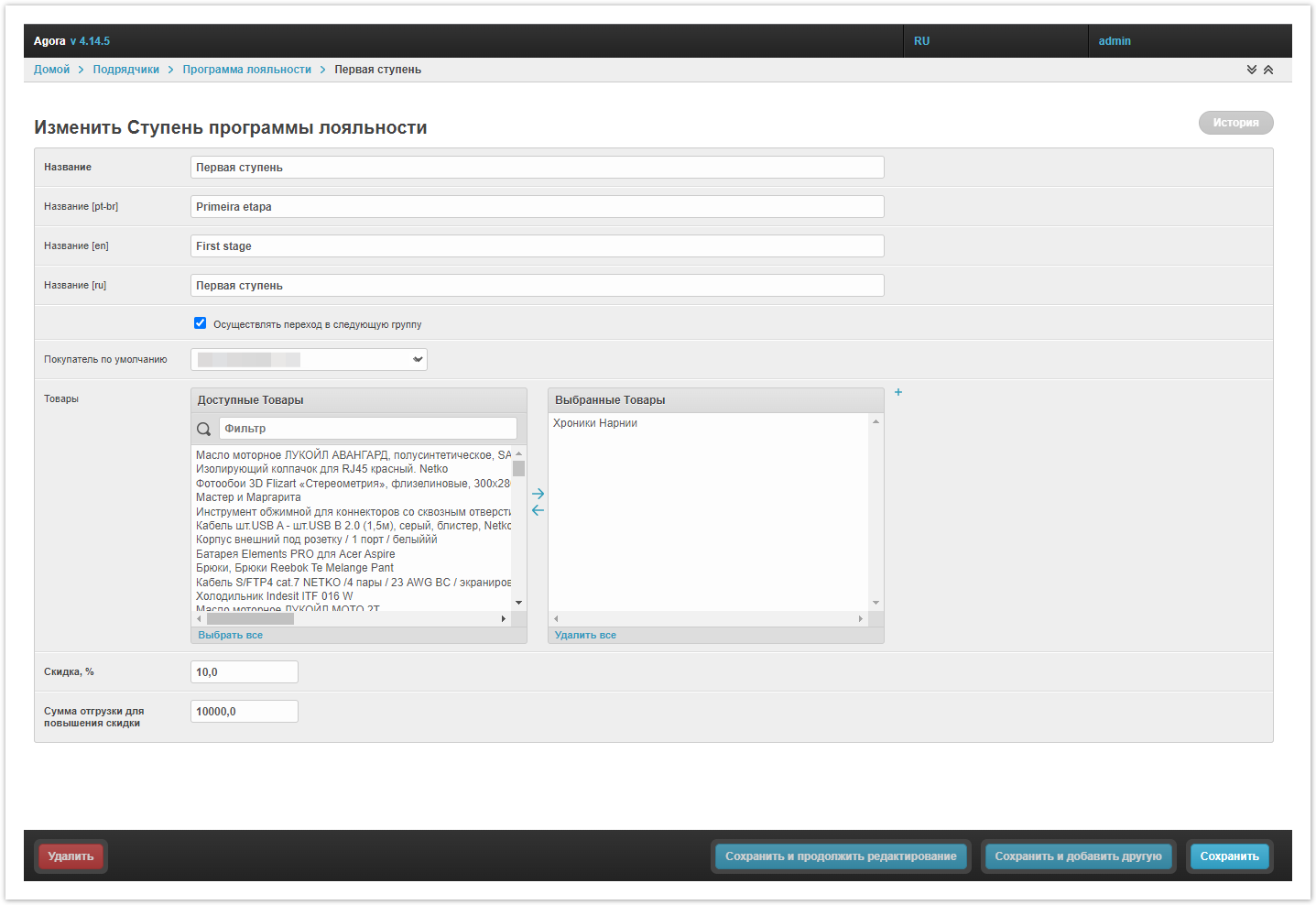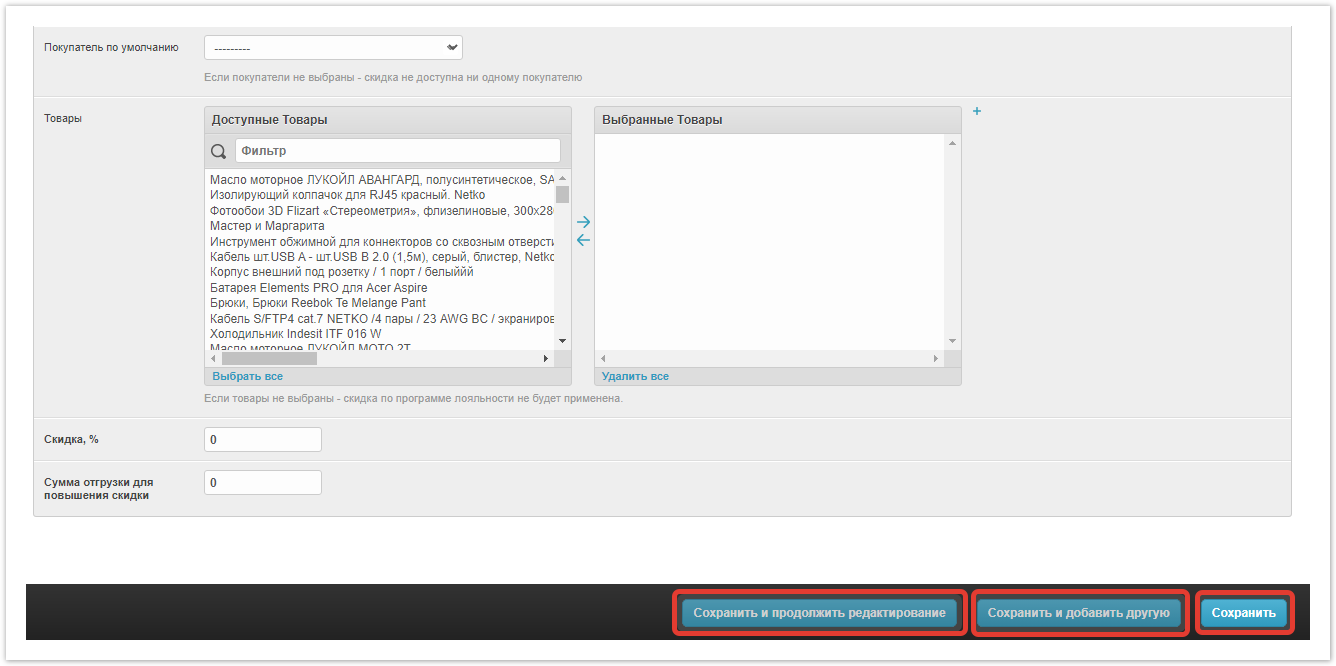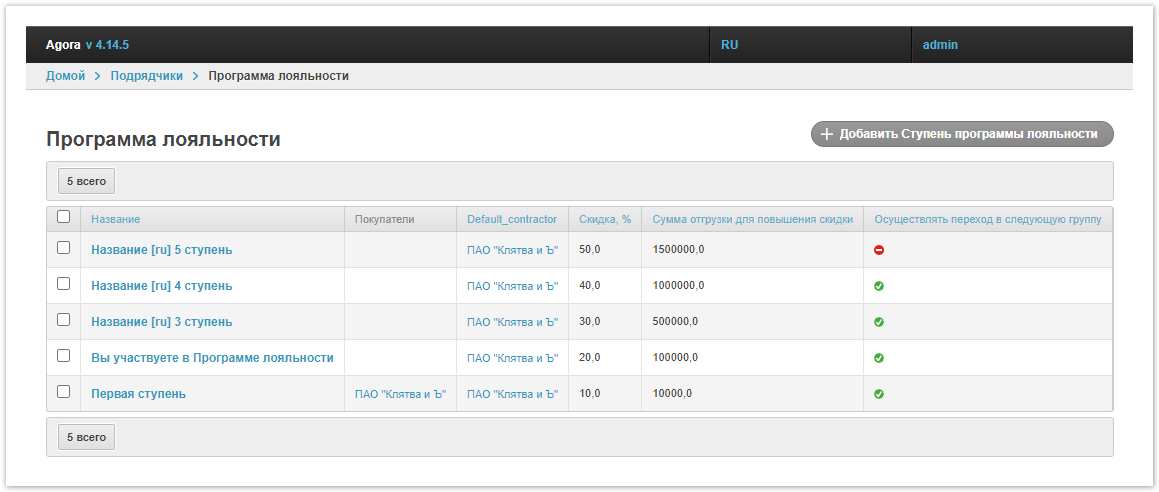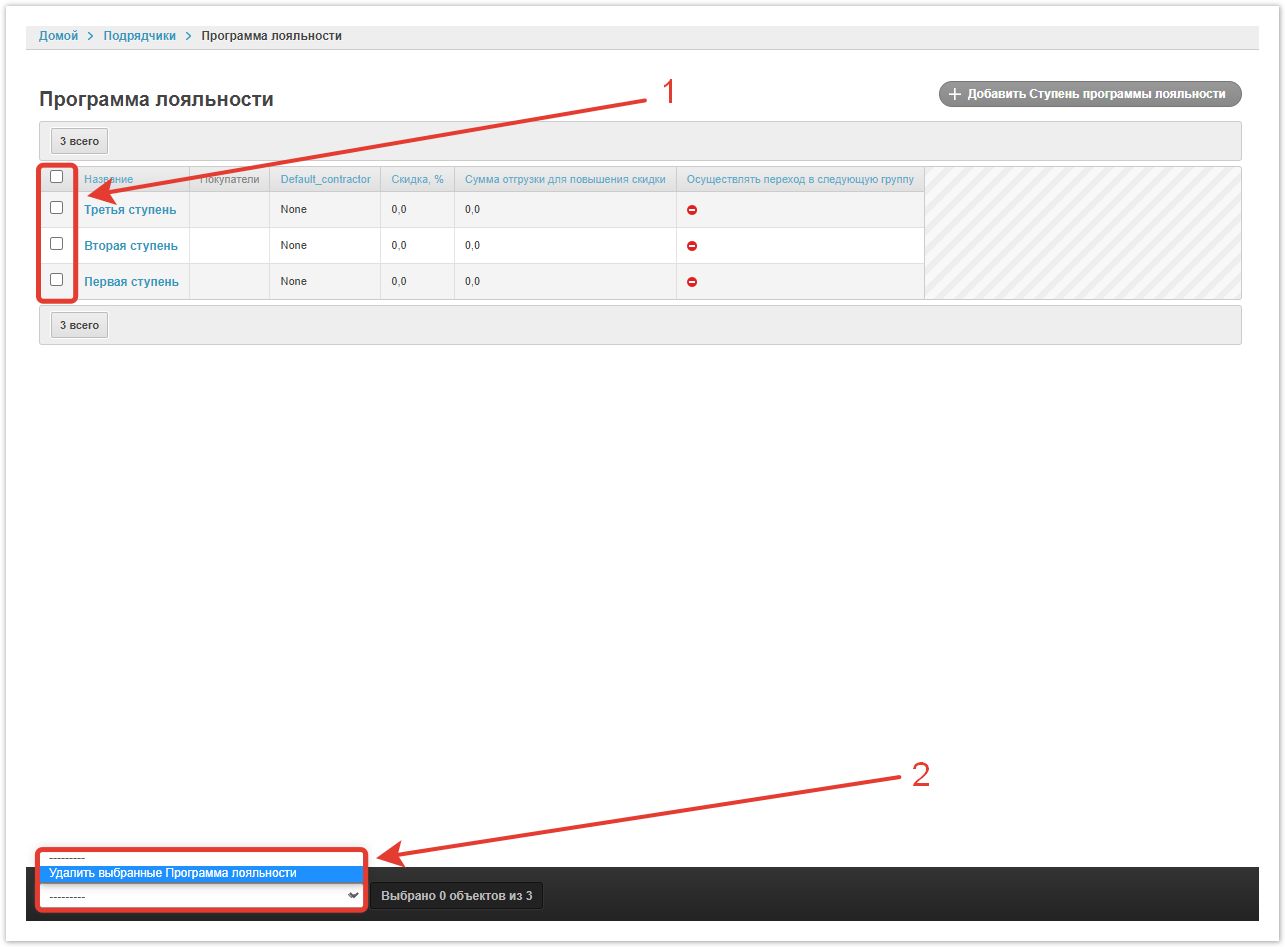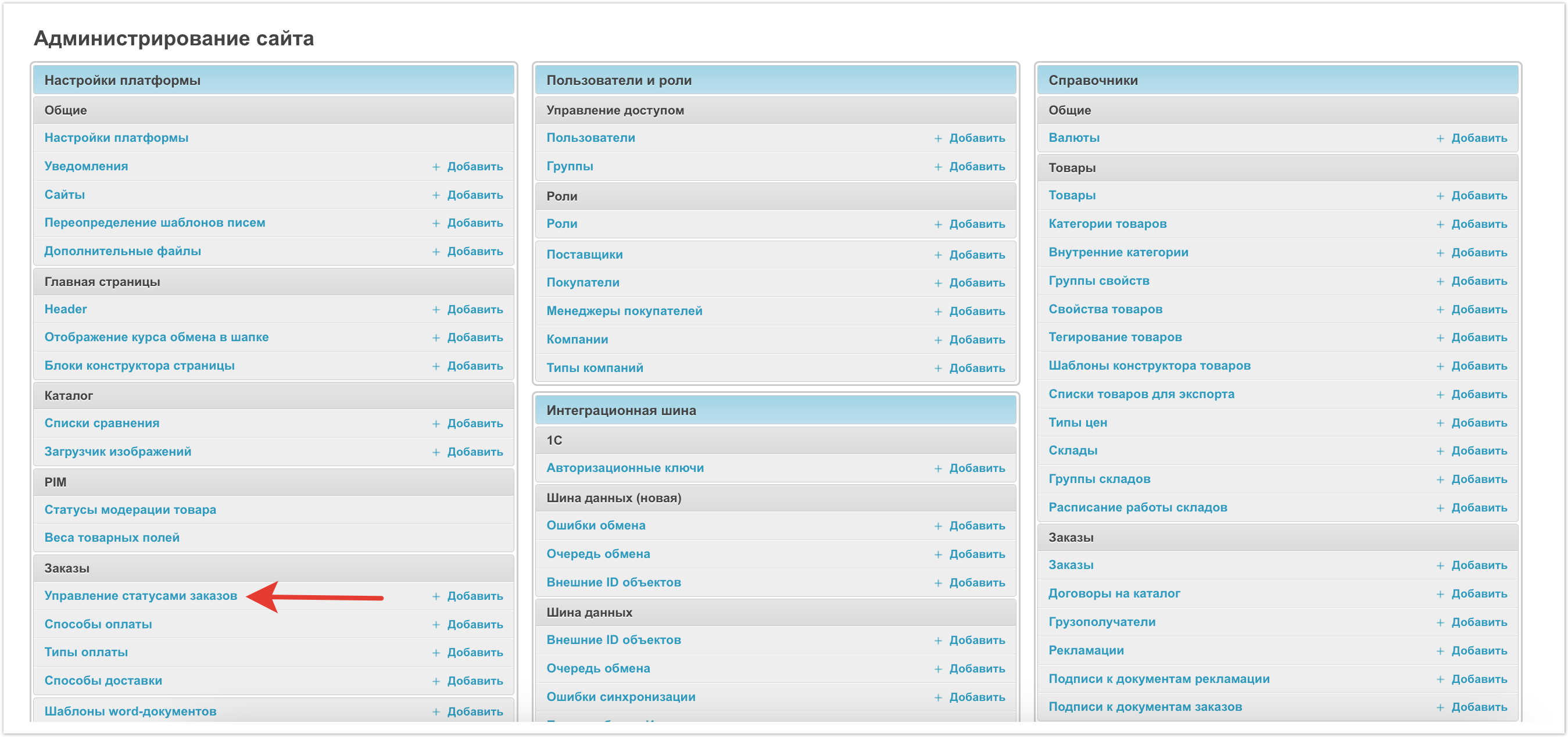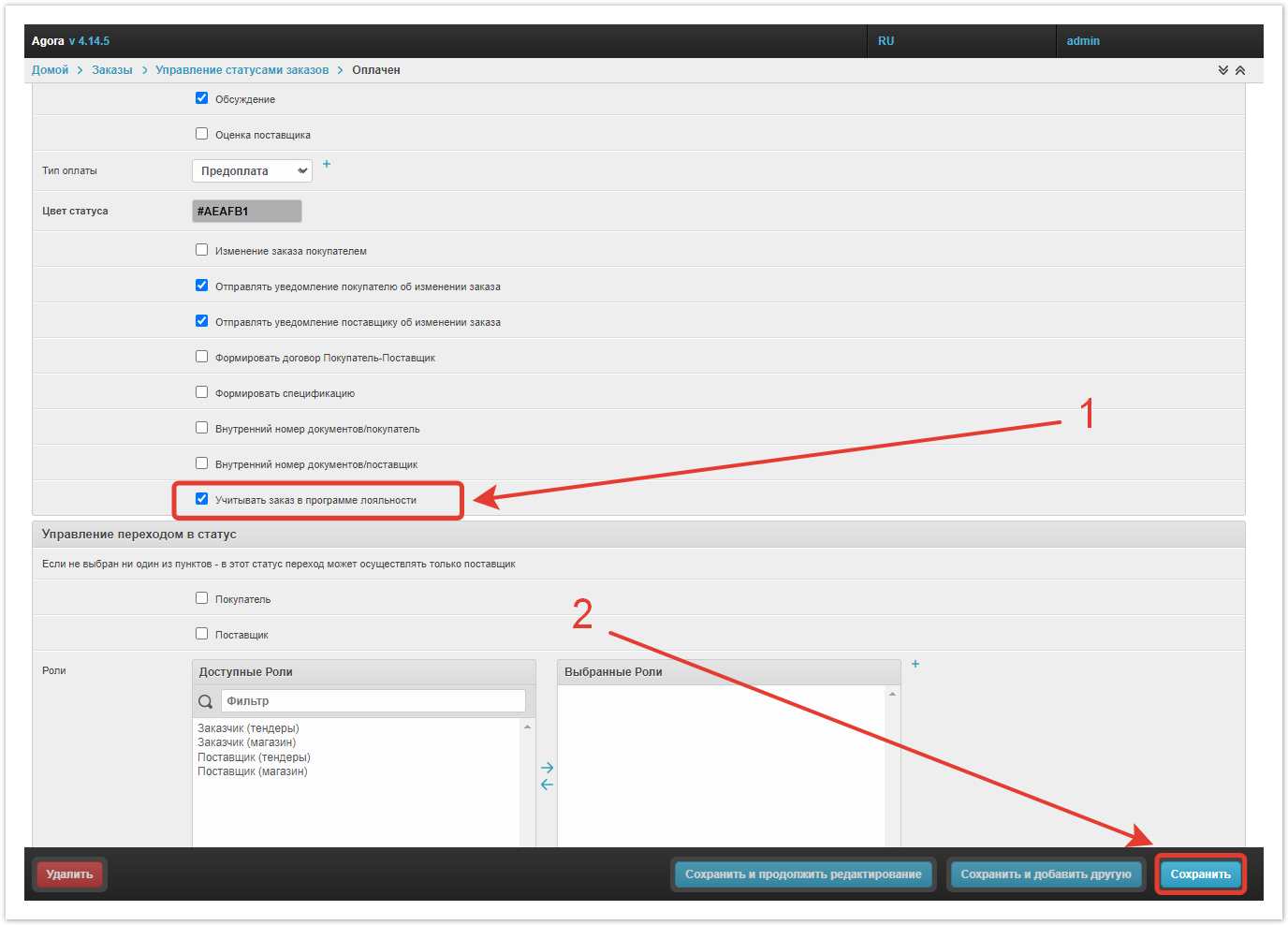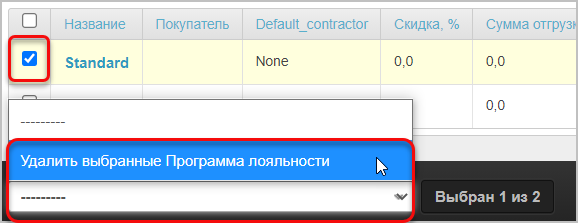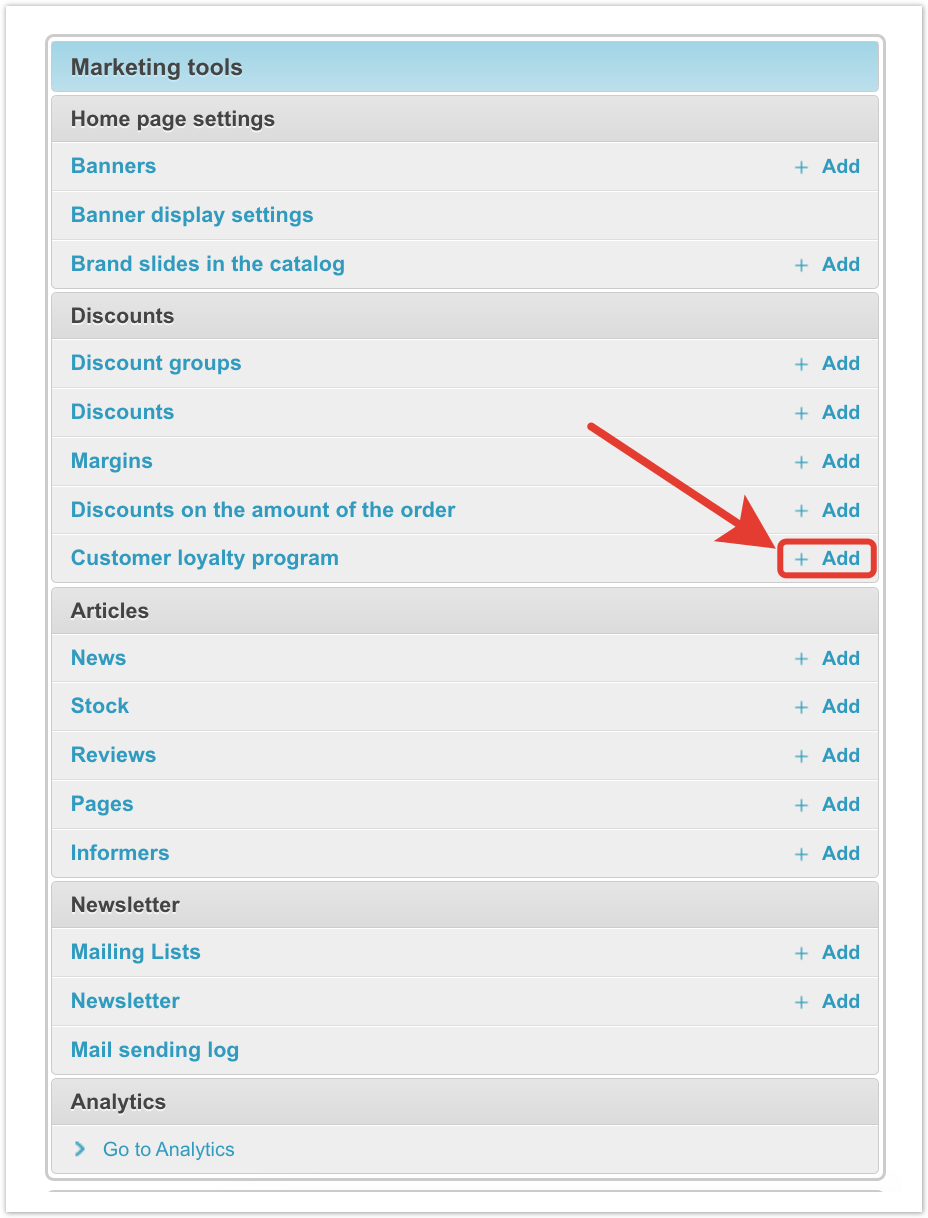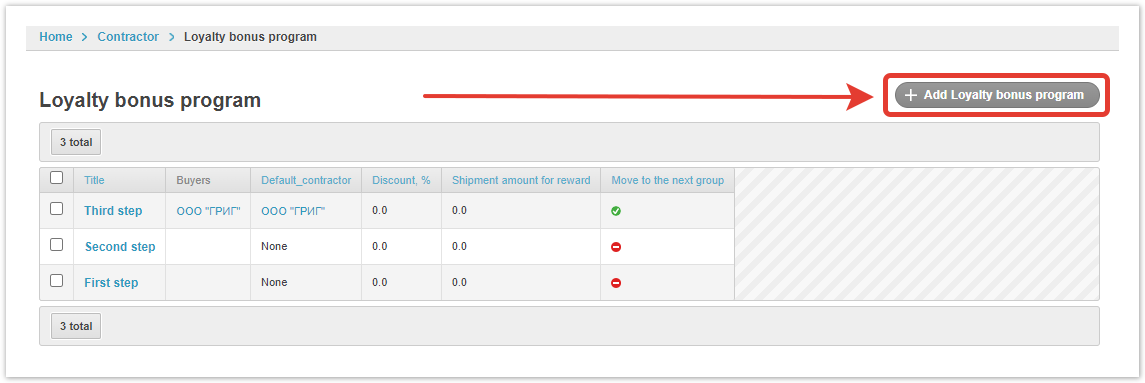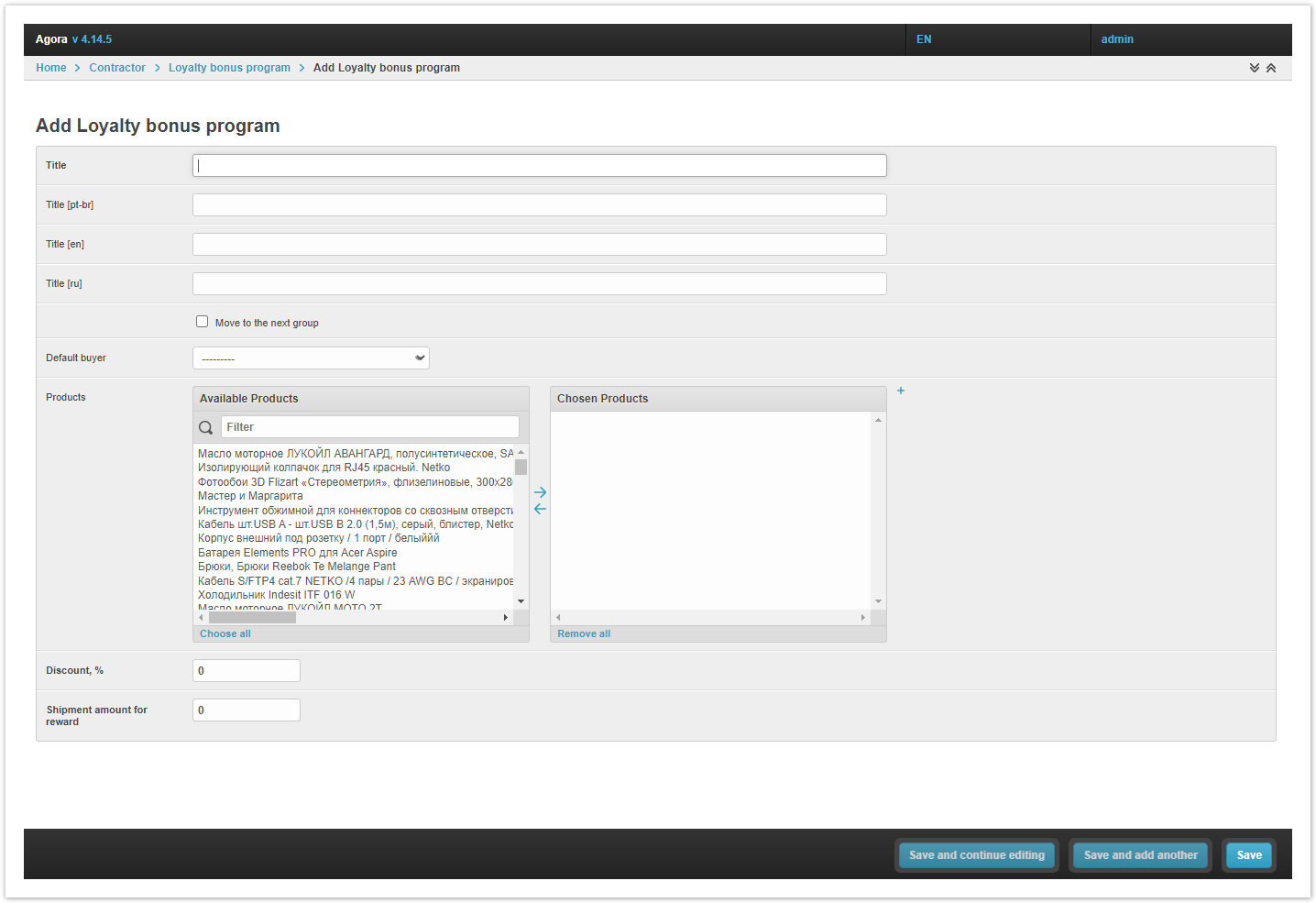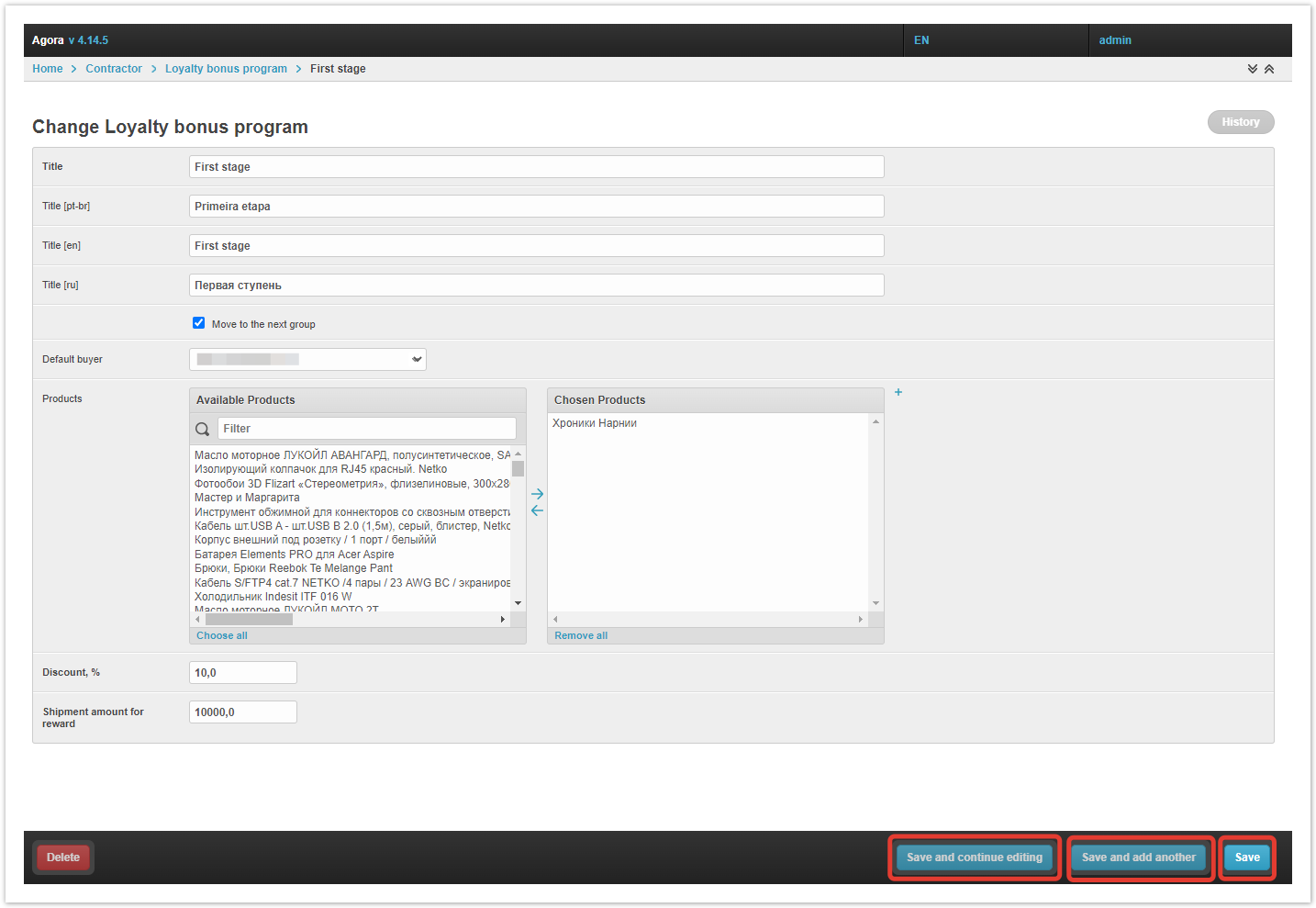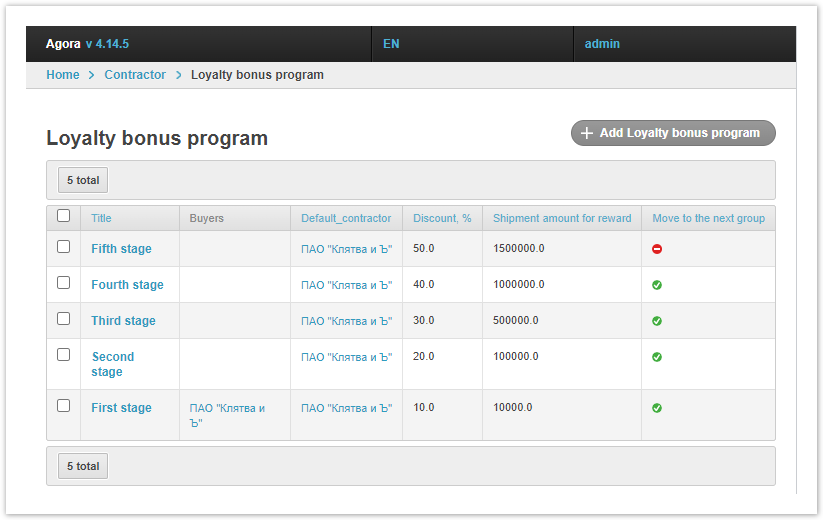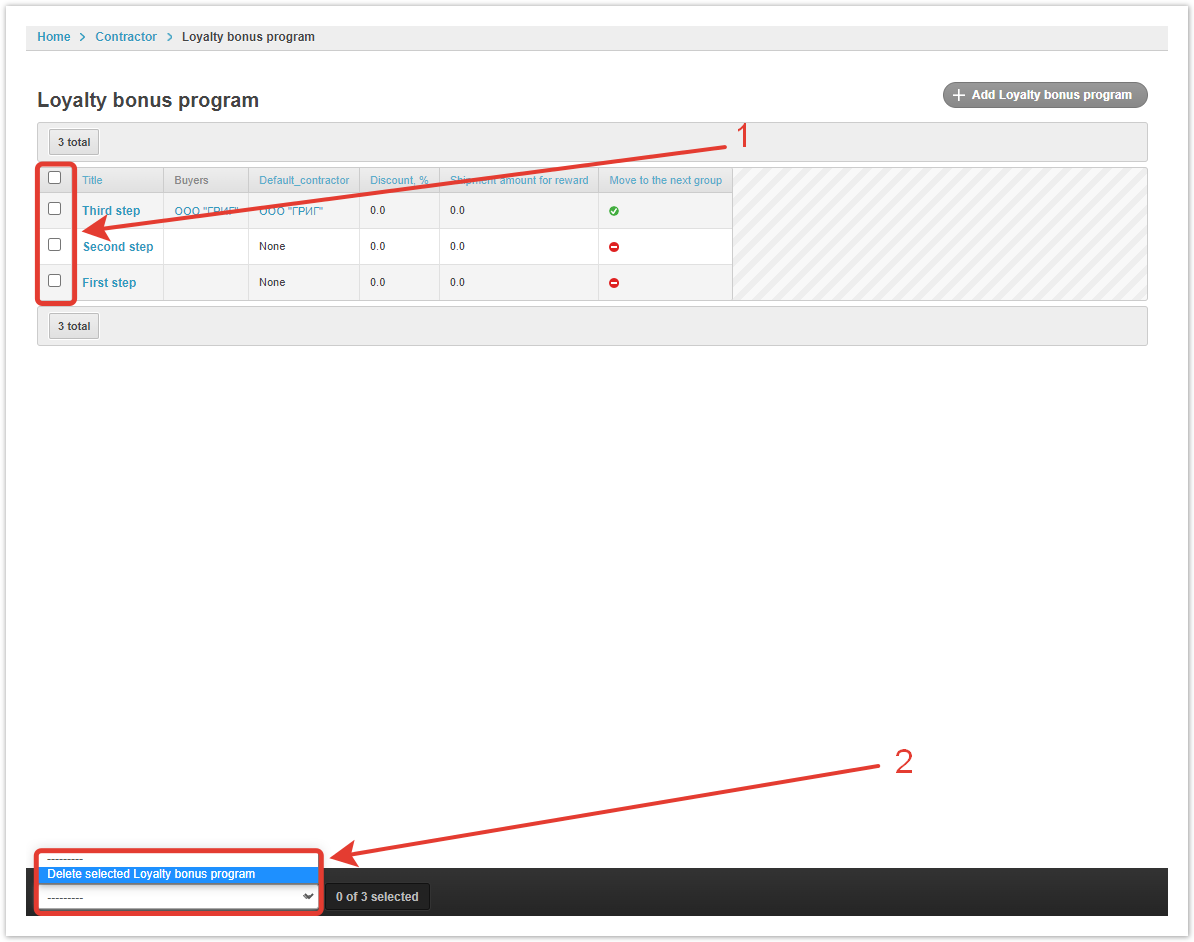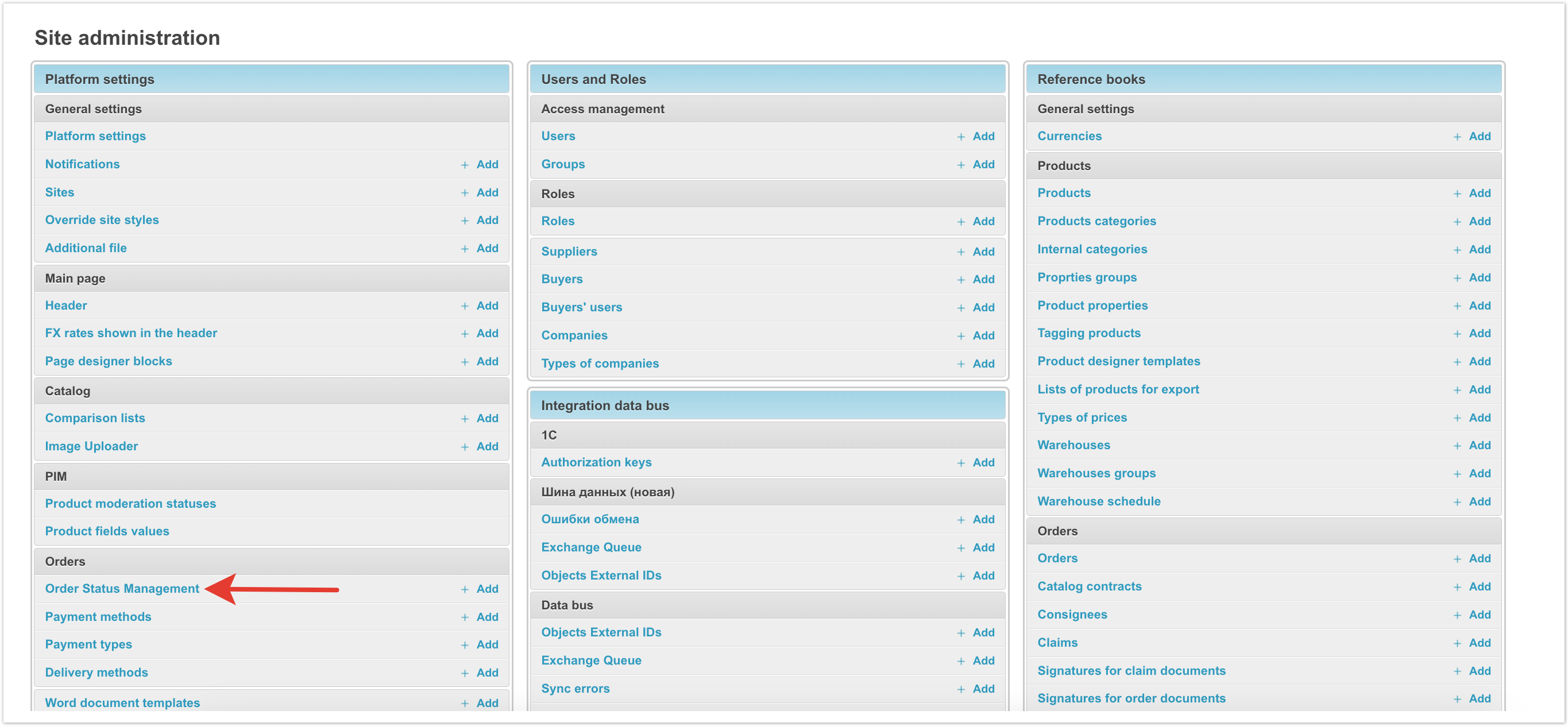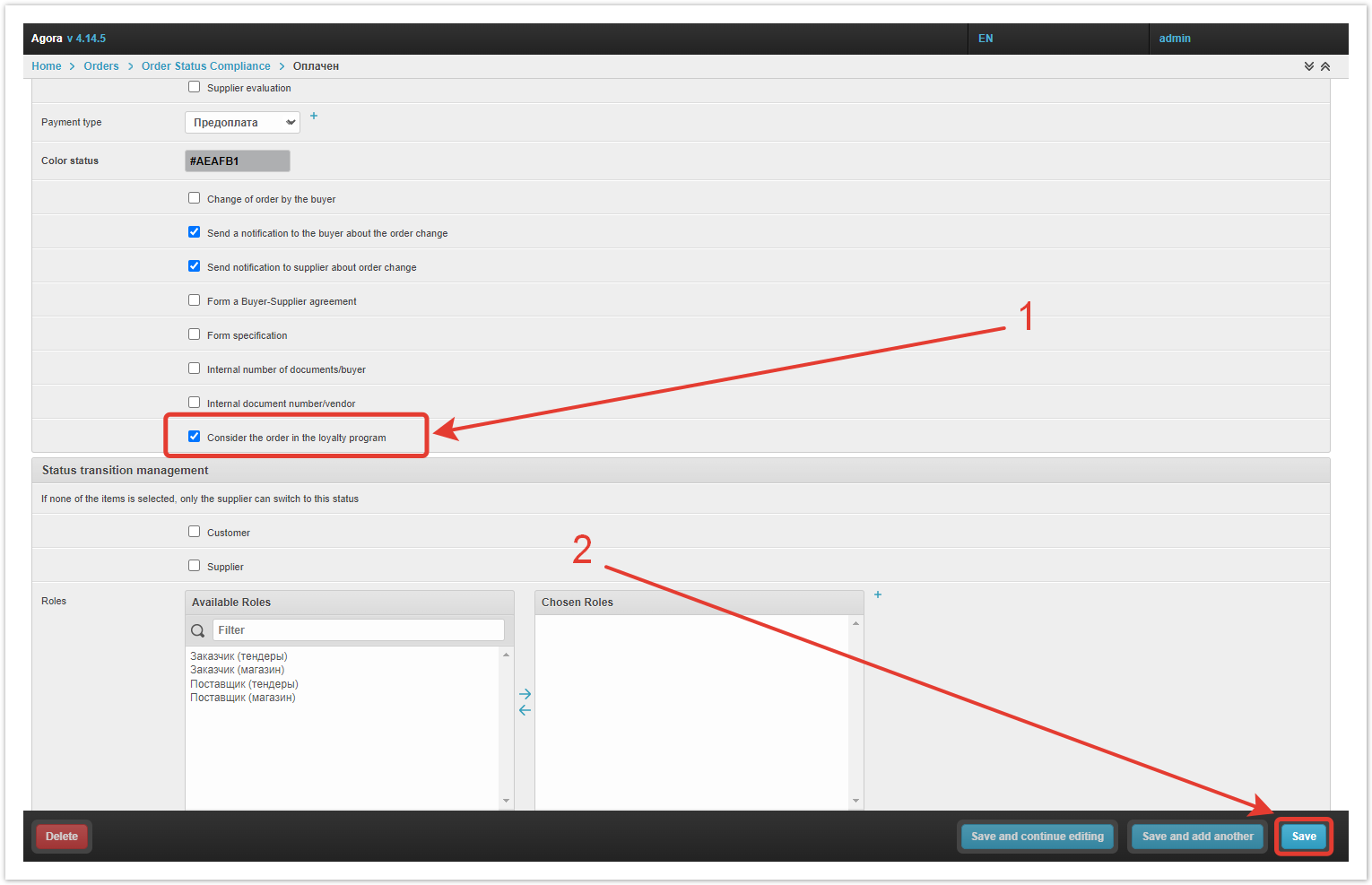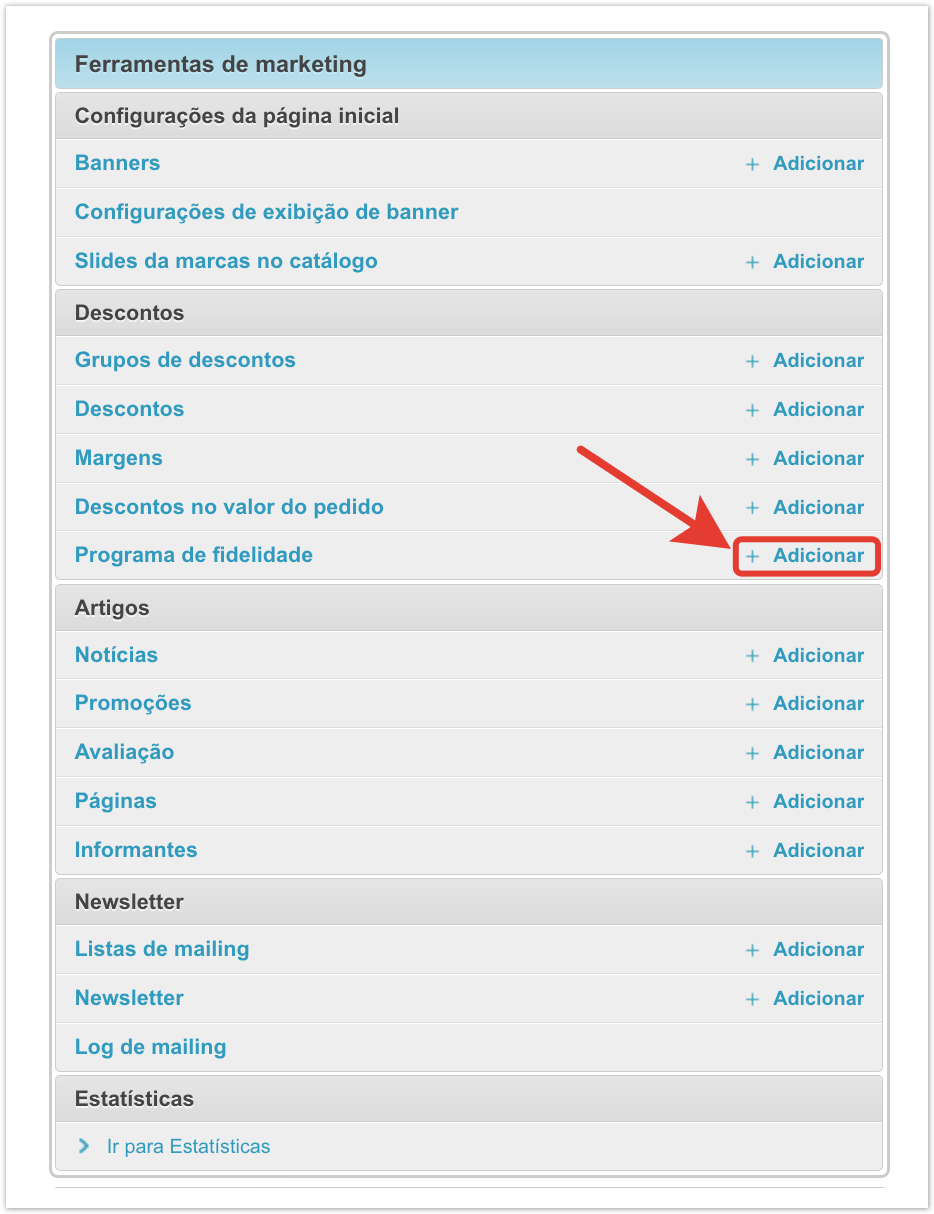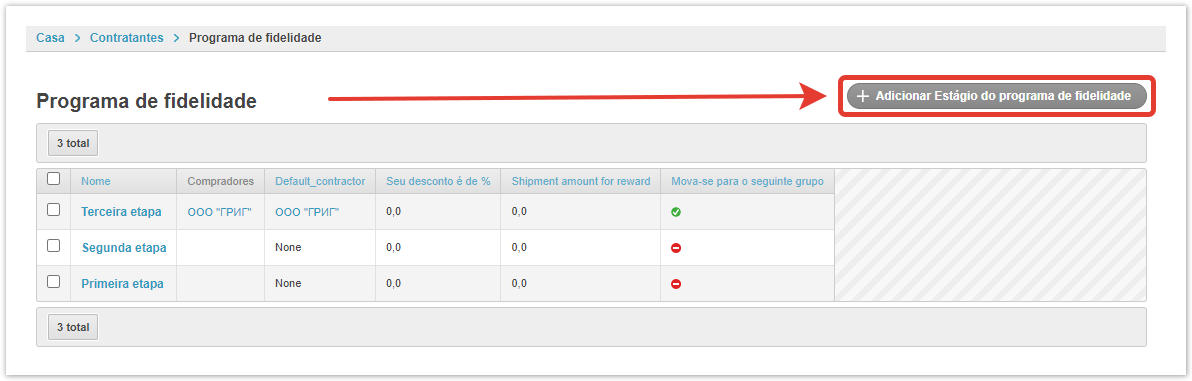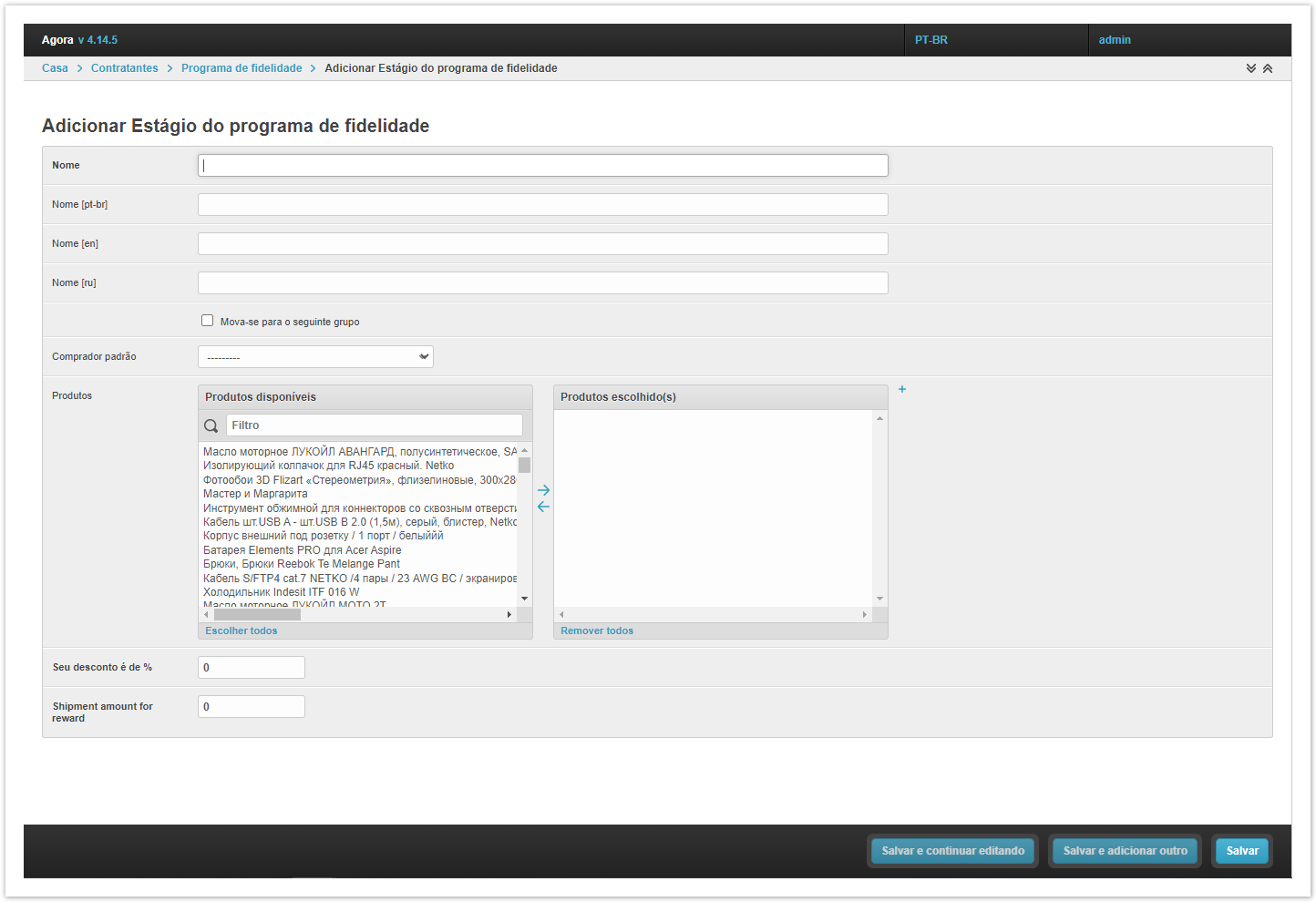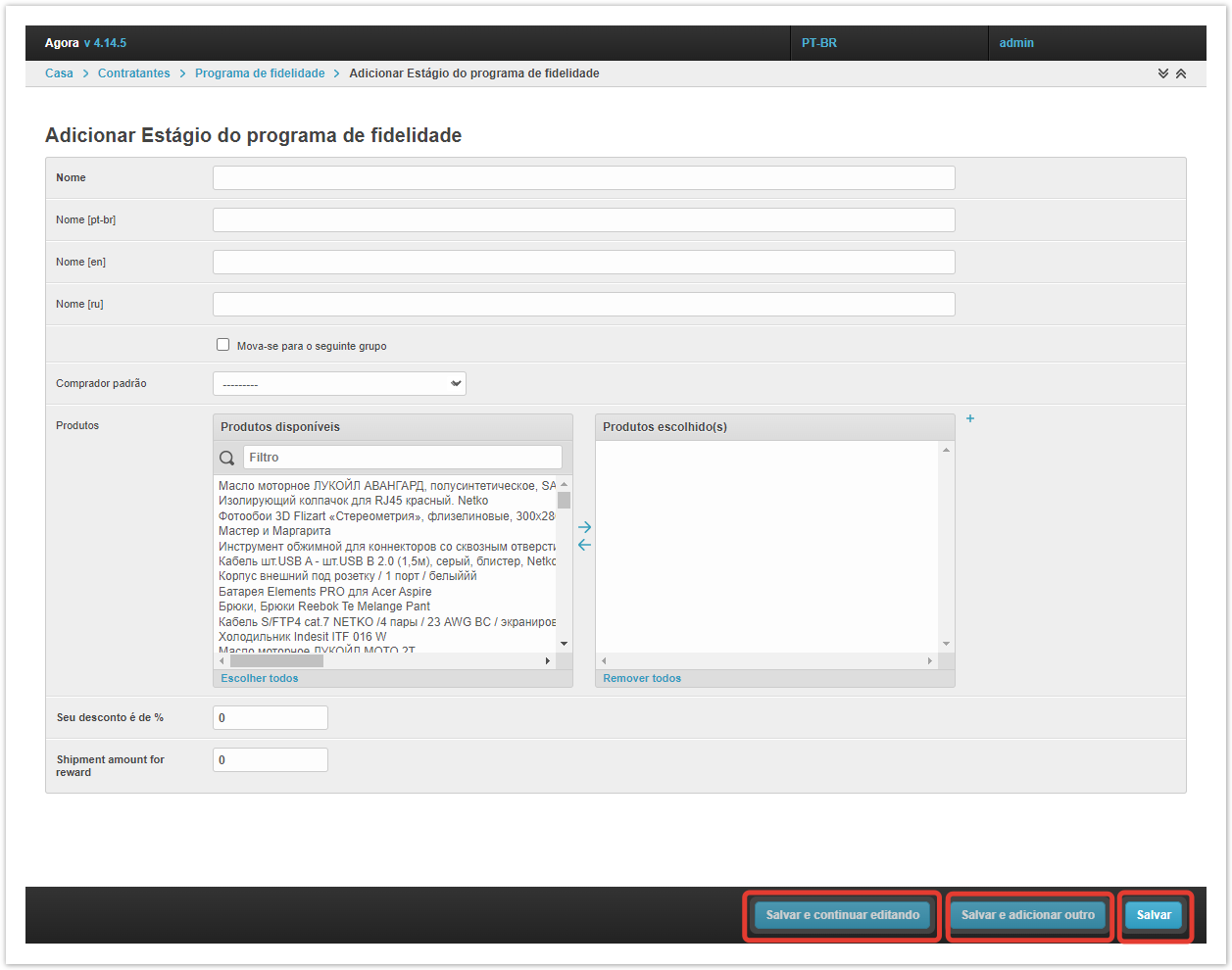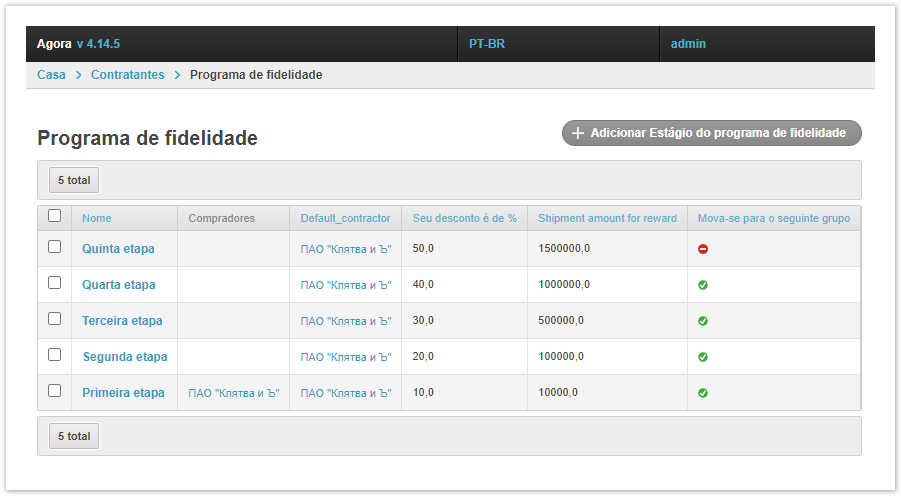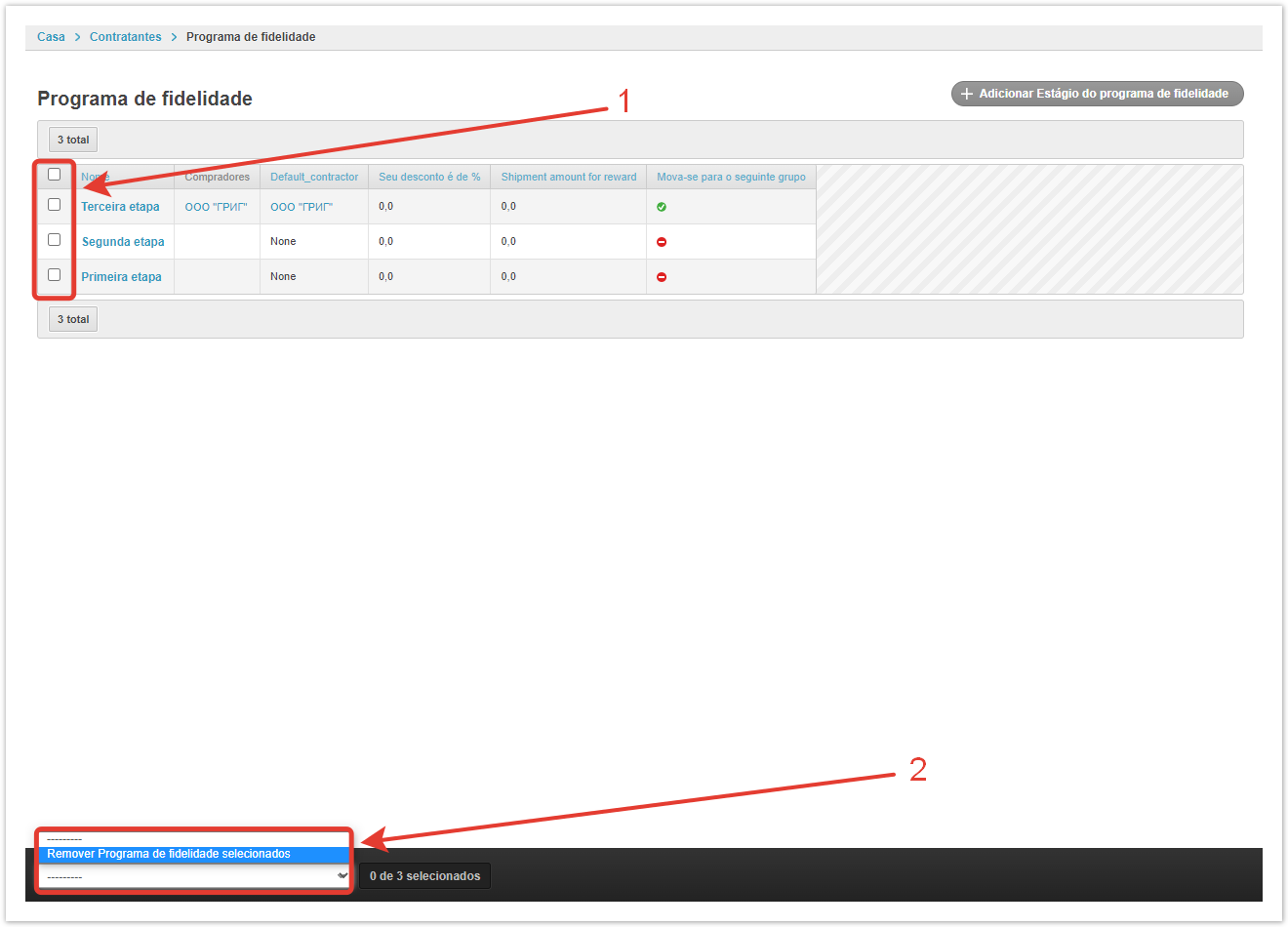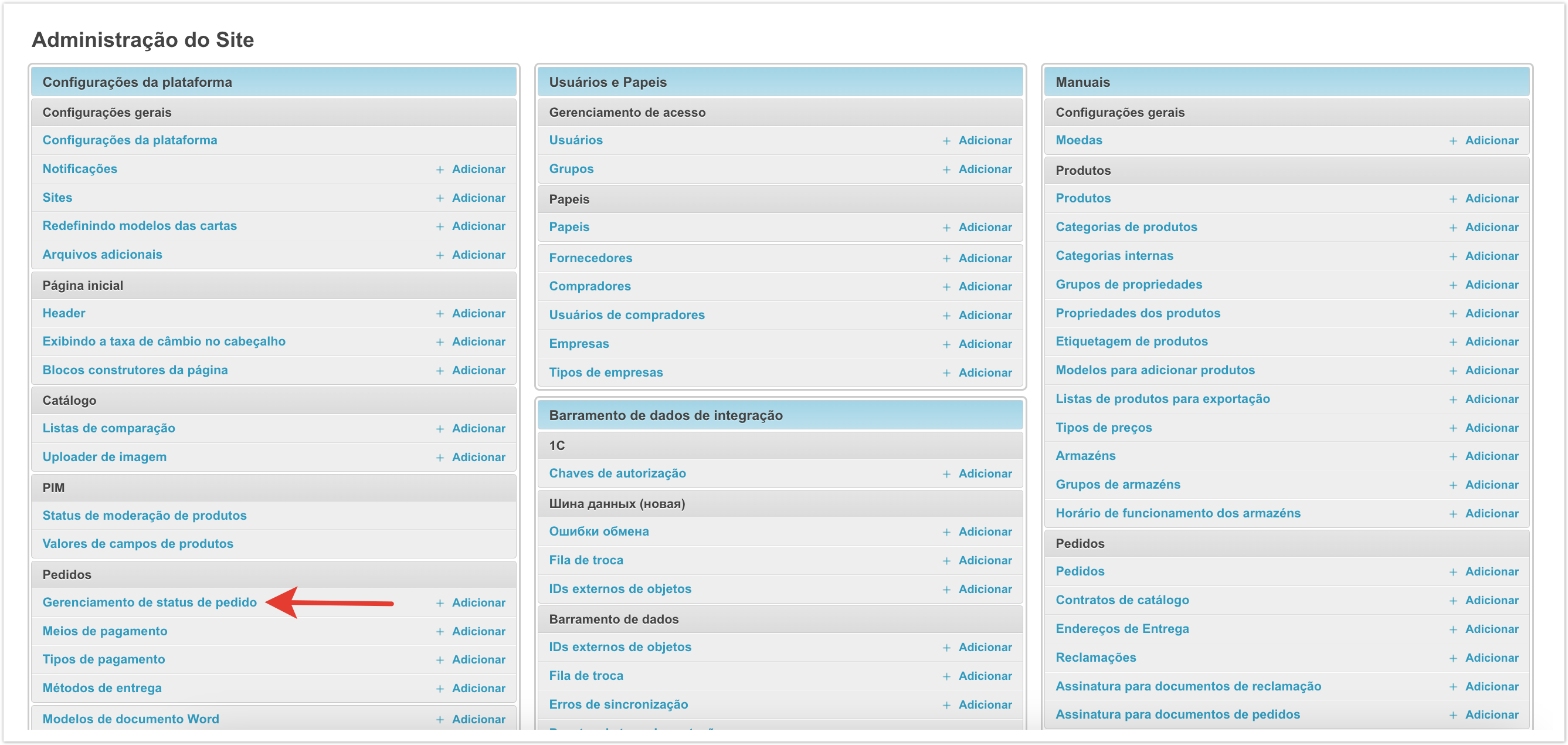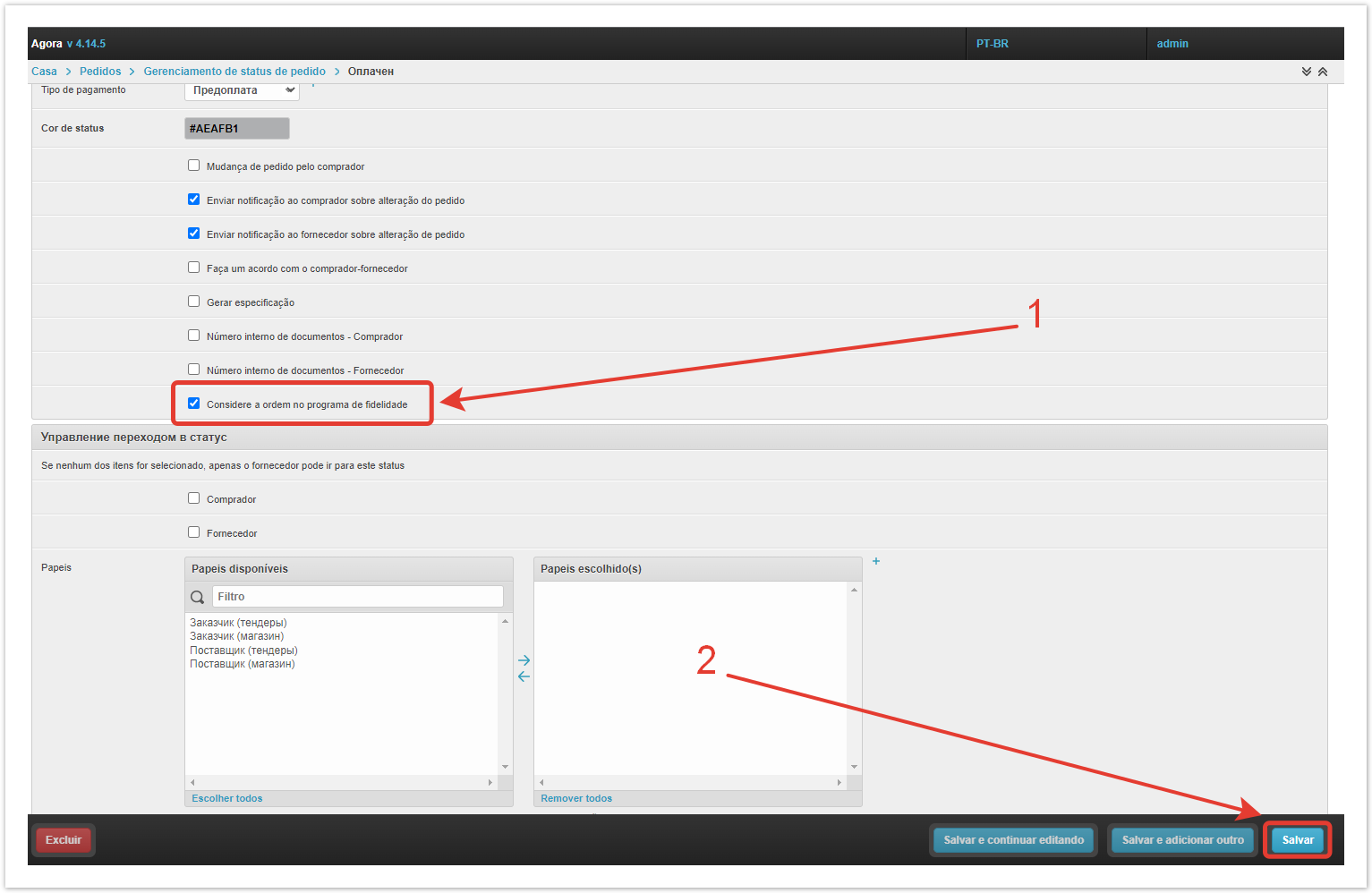| Sv translation | ||||||||||||||||||||||
|---|---|---|---|---|---|---|---|---|---|---|---|---|---|---|---|---|---|---|---|---|---|---|
| ||||||||||||||||||||||
Подробная информация про настройку программы лояльности доступна в видео:
Добавление ступени программы лояльностиЧтобы создать новую ступень программы лояльности, кликните в административной панели по кнопке Добавить внутри поля Программа лояльности. Или перейдите в раздел раздел Программа лояльности, а затем нажмите на кнопку Добавить Ступень программы лояльности. Далее заполните форму создания ступени программы лояльности. Название — название программы. Если нужно, заполните названия на других языках. Осуществлять переход в следующую группу — если чекбокс выбран, покупатель будет автоматически переходить в следующую группу скидок при покупке товаров на определенную сумму. Покупатель по умолчанию — покупатель, который пользуется данной скидкой по умолчанию, даже если он не купил товаров на необходимую сумму. Товары — среди доступных товаров можно выбрать те, на которые будет распространяться скидка. Если товары выбраны, то скидка будет распространяться только на них. Если товары не выбраны, то скидка по программе лояльности будет распространяться на весь каталог. Скидка % — размер скидки, которая будет применяться при заказе. Сумма отгрузки для повышения скидки — сумма заказов, при достижении которой покупатель может получить данную скидку. По итогу настроек можно Сохранить новую ступень, а также Сохранить и продолжить редактирование и Сохранить и добавить другую. Управление программой лояльностиКолонка | Описание | Название | Название группы скидок, выгружаемое из системы 1С или заведенное пользователем. | На странице Программа лояльности вы увидите все ступени программы, которые заведены в системе, и их характеристики в таблице. Название — название группы скидок. Покупатель — список Покупатель | Список покупателей, которые получают даннуюскидку (список формируется. Формируется автоматически на основе суммы закрытых заказов за последние 30 календарных дней ). Default_ contractorПокупательcontractor — покупатель, который пользуется скидкой по умолчанию (заводится. Заводится администратором при создании или редактировании программы скидок ). Скидка, %Размер скидки (выгружается% — размер скидки. Выгружается из системы 1С или заводится администратором системы Agoraпроекта при редактировании или создании группы скидок)ступени программы лояльности. Сумма отгрузки для повышения скидкиТребуемая сумма для перехода в данную группу скидок (выгружается из системы 1С или заводится администратором системы Agora при редактировании или создании группы скидок)скидки — сумма, на которую нужно приобрести товар для перехода на эту степень программы лояльности. Осуществлять переход в следующую группуМеткагруппу — метка, может ли покупатель автоматически переходить в другую группу скидок при выполнении условий по сумме отгрузки , заведенную для другой группы. infoСумму заказов и дату последнего заказа можно посмотреть в административной панели в разделе Покупатели. В случае отсутствия закрытых заказов за 30 календарных дней, сумма уменьшается. Например, линейка скидок может выглядеть следующим образом -— 5% дается при покупке товаров от 50000 руб., 10% -— от 125000 руб., 15% -— от 300000 руб. Если покупатель находится на уровне скидки в 10% и не делал заказов в течении 30 календарных дней, то действующая скидка становится 5%. Если заказов не было еще 30 календарных дней, сумма заказов обнулится и покупатель лишится скидок. Чтобы удалить одну или несколько ступеней программы лояльности, нужно выбрать их с помощью чекбоксов, а затем выбрать Удалить выбранные программы лояльности. Статус заказа для добавления в программу лояльностиДалее нужно установить, при каком статусе заказа он будет учитываться в программе лояльности. Для этого в административной панели нужно перейти в раздел Управление статусами заказов. Выберите статус, в котором заказ будет добавляться к программе лояльности, кликнув по нему. Чаще всего это статус Оплачен. Обратите внимание, что таких статусов может быть несколько. Например, Оплачен с предоплатным типом оплаты и с постоплатным. В этом случае необходимо будет установить чекбокс Учитывать в программе лояльности в каждом из них, а после Сохранить изменения.
Удаление группы скидокДля удаления группы скидок выберите чекбокс для нужной группы и нажмите Удалить выбранные Программа лояльности. |
| Sv translation | |||||
|---|---|---|---|---|---|
| |||||
| |||||
A comparison of the categories of products of the supplier with the internal categories of the site is necessary to display products in the corresponding categories of the catalog on the site. If no matching has been made, the added vendor product will not be displayed in the general catalog. |
allows you to set up discount groups for customers. |
| Оглавление |
|---|
Adding a loyalty program tier
To create a new level of the loyalty program, click on the Add button in the administrative panel inside the Customer loyalty program field.
Or go to the Loyalty bonus program section, and then click on the Add Loyalty bonus program button.
Next, fill out the form for creating a loyalty program level.
Title — the name of the program. If necessary, fill in the titles in other languages.
Move to the next group — if the checkbox is selected, the buyer will automatically move to the next discount group when buying goods for a certain amount.
Default buyer — a buyer who uses this discount by default, even if he did not buy goods for the required amount.
Products — among the available goods, you can select those that will be subject to a discount. If products are selected, the discount will only apply to them. If no products are selected, then the loyalty program discount will apply to the entire catalog.
Discount % — the amount of the discount that will be applied when ordering.
Shipment amount to increase the discount — the amount of orders, upon reaching which the buyer can receive this discount.
As a result of the settings, you can Save a new step, as well as Save and continue editing and Save and add another.
Loyalty program management
On the Loyalty bonus program page, you will see all the levels of the program that are entered in the system, and their characteristics in the table.
Title — the name of the discount group.
Buyers — a list of buyers who receive a discount. It is generated automatically based on the amount of closed orders for the last 30 calendar days.
Default_contractor — the customer who is using the default discount. Set by the administrator when creating or editing a discount program.
Discount, % — the size of the discount. Unloaded from the 1C system or started by the project administrator when editing or creating a loyalty program level.
Shipment amount for reward — the amount by which you need to purchase a product to switch to this level of the loyalty program.
Move to the next group — checkbox whether the buyer can automatically move to another discount group if the conditions for the shipment amount are met.
The amount of orders and the date of the last order can be viewed in the admin panel in the Buyers section. In the absence of closed orders for 30 calendar days, the amount is reduced. For example, a discount line may look like this — 5% is given when buying goods from 50,000 rubles, 10% — from 125,000 rubles, 15% — from 300,000 rubles. If the buyer is at the discount level of 10% and has not placed orders within 30 calendar days, then the current discount becomes 5%. If there were no orders for another 30 calendar days, the amount of orders will be reset to zero and the buyer will lose discounts.
To delete one or more loyalty program levels, you need to select them using the checkboxes, and then select Delete selected Loyalty bonus program.
Order status for adding to the loyalty program
Next, you need to set the order status under which it will be taken into account in the loyalty program. To do this, in the administrative panel you need to go to the Order Status Management.
Select the status in which the order will be added to the loyalty program by clicking on it. Most often, this status is Paid. Please note that there may be several such statuses. For example, Paid with prepaid and postpaid. In this case, it will be necessary to set the checkbox Consider the order in the loyalty program in each of them, and then Save changes.
| Примечание | ||
|---|---|---|
| ||
If you have any questions about setting up your project, please contact Agora technical support. |
| Sv translation | ||||||
|---|---|---|---|---|---|---|
| ||||||
Adicione um nível de programa de fidelidadePara criar uma nova etapa do programa de fidelidade, clique no botão Adicionar no painel administrador dentro do campo do Programa de fidelidade. Ou vá para a seção Programa de fidelidade e clique no botão Adicionar Estágio do programa de fidelidade. Em seguida, preencha o formulário para criar um estágio de programa de fidelidade. Nome — o nome do programa. Se necessário, preencha os nomes em outros idiomas. Mova-se para o seguinte grupo — | ||||||
| Sv translation | ||||||
| ||||||
Para abrir esta seção, no painel administrativo localizado em project_name.agora.ru/administrador, selecione Programa de Fidelidade. Uma janela será aberta com os grupos de desconto disponíveis (grupos podem ser baixados no sistema 1C ou iniciados manualmente nesta janela). A tabela apresenta os seguintes dados: | ||||||
| Coluna | Descrição | |||||
| Nome | O nome do grupo de descontos, descarregado do sistema 1C ou iniciado pelo usuário. | |||||
| Сomprador | A lista de compradores que recebem esse desconto (a lista é formada automaticamente com base na quantidade de pedidos fechados por 30 dias corridos). | |||||
| Default_contractor | Um comprador que desfruta do desconto padrão (iniciado pelo administrador ao criar ou editar um programa de desconto). | |||||
| Desconto, % | O tamanho do desconto (descarregado a partir do sistema 1C ou iniciado pelo administrador do sistema Agora ao editar ou criar um grupo de descontos). | |||||
| Valor do embarque para aumentar o desconto | O valor necessário para a mudança para este grupo de descontos (descarregado a partir do sistema 1C ou iniciado pelo administrador do sistema agora ao editar ou criar um grupo de descontos). | |||||
| Mude-se para o próximo grupo | Rotule se o comprador pode se deslocar automaticamente para outro grupo de descontos quando as condições para o valor de remessa estabelecida para outro grupo forem atendidas. |
| Примечание | ||
|---|---|---|
| ||
Se você tiver alguma dúvida sobre a configuração do seu projeto, entre em contato com o Suporte Técnico da Agora. |
Exclua um grupo de descontos
Para excluir um grupo de descontos, selecione a caixa de seleção para o grupo desejado e clique em Excluir programa de fidelidade selecionado.